Azure Container Instances를 사용하여 단순성과 속도로 Azure에서 서버리스 Docker 컨테이너를 실행합니다. Azure Kubernetes Service와 같은 전체 컨테이너 오케스트레이션 플랫폼이 필요하지 않은 경우 주문형 컨테이너 인스턴스에 애플리케이션을 배포합니다.
이 빠른 시작에서는 Azure Portal을 사용하여 격리된 Docker 컨테이너를 배포하고 FQDN(정규화된 도메인 이름)으로 애플리케이션을 사용할 수 있도록 합니다. 몇 가지 설정을 구성하고 컨테이너를 배포한 후 실행 중인 애플리케이션으로 이동할 수 있습니다.

Azure에 로그인
Azure Portal에 로그인합니다.
Azure 구독이 없는 경우, 시작하기 전에 무료 계정을 만드십시오.
컨테이너 인스턴스 만들기
Azure Portal 홈페이지에서 리소스 만들기를 선택합니다.
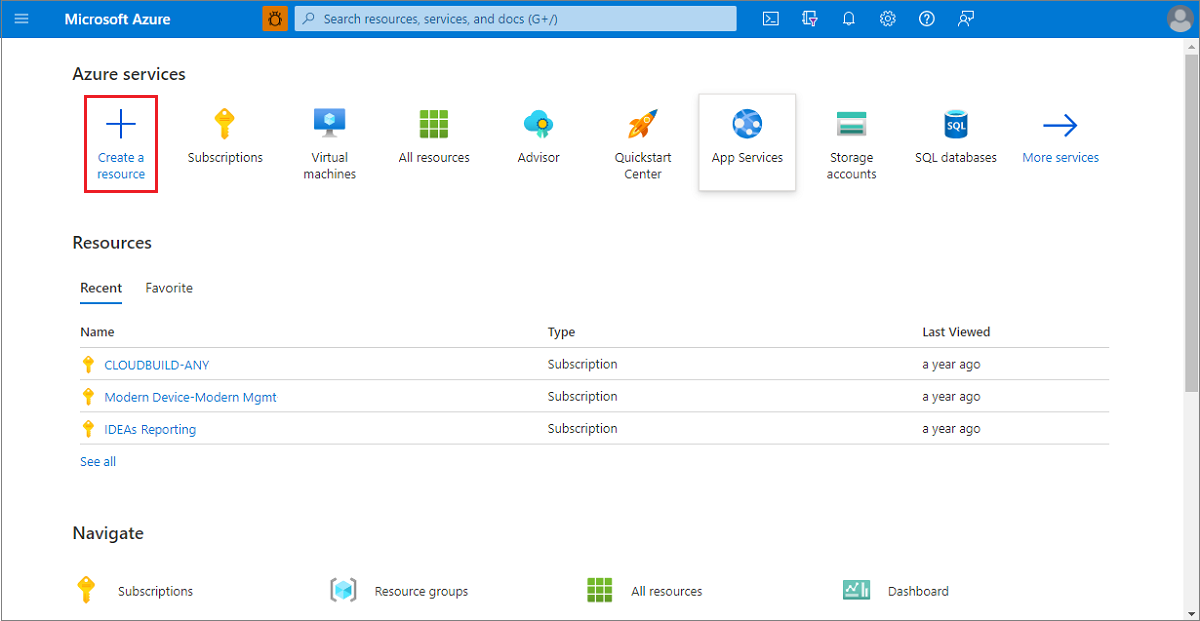
컨테이너>컨테이너 인스턴스 선택합니다.
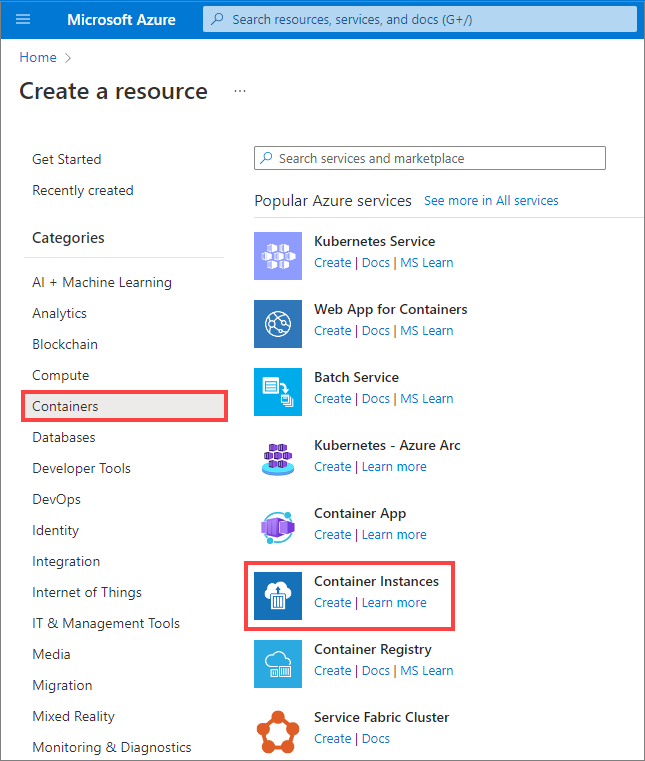
기본 페이지에서 구독을 선택하고 리소스 그룹, 컨테이너 이름, 이미지 원본 및 컨테이너 이미지에 대해 다음 값을 입력합니다.
- 리소스 그룹: 새로 만들기>
myresourcegroup - 컨테이너 이름:
mycontainer - 이미지 원본: 빠른 시작 이미지
- 컨테이너 이미지:
mcr.microsoft.com/azuredocs/aci-helloworld:latest(Linux)

비고
이 빠른 시작에서는 기본 설정을 사용하여 공용 Microsoft aci-helloworld:latest 이미지를 배포합니다. 이 샘플 Linux 이미지는 정적 HTML 페이지를 제공하는 Node.js 작성된 작은 웹앱을 패키지합니다. Azure Container Registry, Docker Hub 또는 기타 레지스트리에 저장된 사용자 고유의 컨테이너 이미지를 가져올 수도 있습니다.
컨테이너를 특정 가용성 영역에 배포하려면 가용성 영역의 경우 컨테이너를 배포할 논리 영역을 선택합니다. 특정 영역에서 실행할 필요가 없는 경우 기본 None 값을 유지합니다.
중요합니다
영역 배포는 가용성 영역을 지원하는 지역에서만 사용할 수 있습니다. 지역에서 가용성 영역을 지원하는지 확인하려면 Azure 지역 목록을 참조하세요.
다른 값을 기본값으로 두고 다음: 네트워킹을 선택합니다.
네트워킹 페이지에서 컨테이너에 대한 DNS 이름 레이블을 지정합니다. 이름은 컨테이너 인스턴스를 만드는 Azure 지역 내에서 고유해야 합니다. 컨테이너는 <dns-name-label>.<region>.azurecontainer.io에서 공개적으로 접근할 수 있습니다. "DNS 이름 레이블을 사용할 수 없음" 오류 메시지가 표시되면 다른 DNS 이름 레이블을 사용해 보세요.
자동 생성된 해시는 악의적인 하위 도메인 인수를 방지하는 컨테이너 인스턴스의 FQDN(정규화된 도메인 이름)에 DNS 이름 레이블로 추가됩니다. FQDN에 대해 DNS 이름 레이블 범위 재사용을 지정하십시오. 다음 옵션 중 하나를 선택할 수 있습니다.
- 세입자
- Subscription
- 리소스 그룹
- 재사용 안 하세요.
- 모든 재사용(이 옵션은 가장 안전하지 않습니다.)
이 예제에서는 테넌트(Tenant)를 선택합니다.

다른 모든 설정을 기본값으로 두고 검토 + 만들기를 선택합니다.
유효성 검사가 완료되면 컨테이너 설정에 대한 요약이 표시됩니다. 만들기를 선택하여 컨테이너 배포 요청을 제출합니다.

배포가 시작되면 배포가 진행 중임을 나타내는 알림이 나타납니다. 컨테이너 그룹이 배포될 때 또 다른 알림이 표시됩니다.
리소스 그룹myresourcegroup>mycontainer로 이동하여 컨테이너 > 대한 개요를 엽니다. 컨테이너 인스턴스의 FQDN 및 해당 상태를 기록해 둡다.

상태가실행 중이면 브라우저에서 컨테이너의 FQDN으로 이동합니다.

축하합니다! 몇 가지 설정만 구성하여 Azure Container Instances에서 공개적으로 액세스할 수 있는 애플리케이션을 배포했습니다.
컨테이너 로그 보기
컨테이너 인스턴스에 대한 로그를 보는 것은 컨테이너 또는 컨테이너가 실행되는 애플리케이션과 관련된 문제를 해결할 때 유용합니다.
컨테이너의 로그를 보려면 설정에서 컨테이너> 선택합니다. 브라우저에서 애플리케이션을 볼 때 생성된 HTTP GET 요청이 표시됩니다.

자원을 정리하세요
컨테이너를 완료했으면 mycontainer 컨테이너 인스턴스에 대한 개요를 선택한 다음 삭제를 선택합니다.
![Azure Portal에서 컨테이너 인스턴스 삭제]](media/container-instances-quickstart-portal/qs-portal-09.png)
확인 대화 상자가 나타나면 예를 선택합니다.
![Azure Portal에서 컨테이너 인스턴스의 삭제 확인]](media/container-instances-quickstart-portal/qs-portal-10.png)
다음 단계
이 빠른 시작에서는 공용 Microsoft 이미지에서 Azure 컨테이너 인스턴스를 만들었습니다. 컨테이너 이미지를 빌드하고 프라이빗 Azure 컨테이너 레지스트리에서 배포하려면 Azure Container Instances 자습서를 계속 진행합니다.